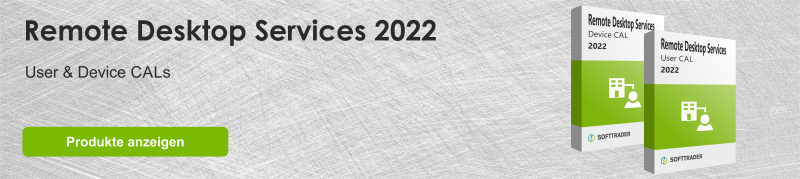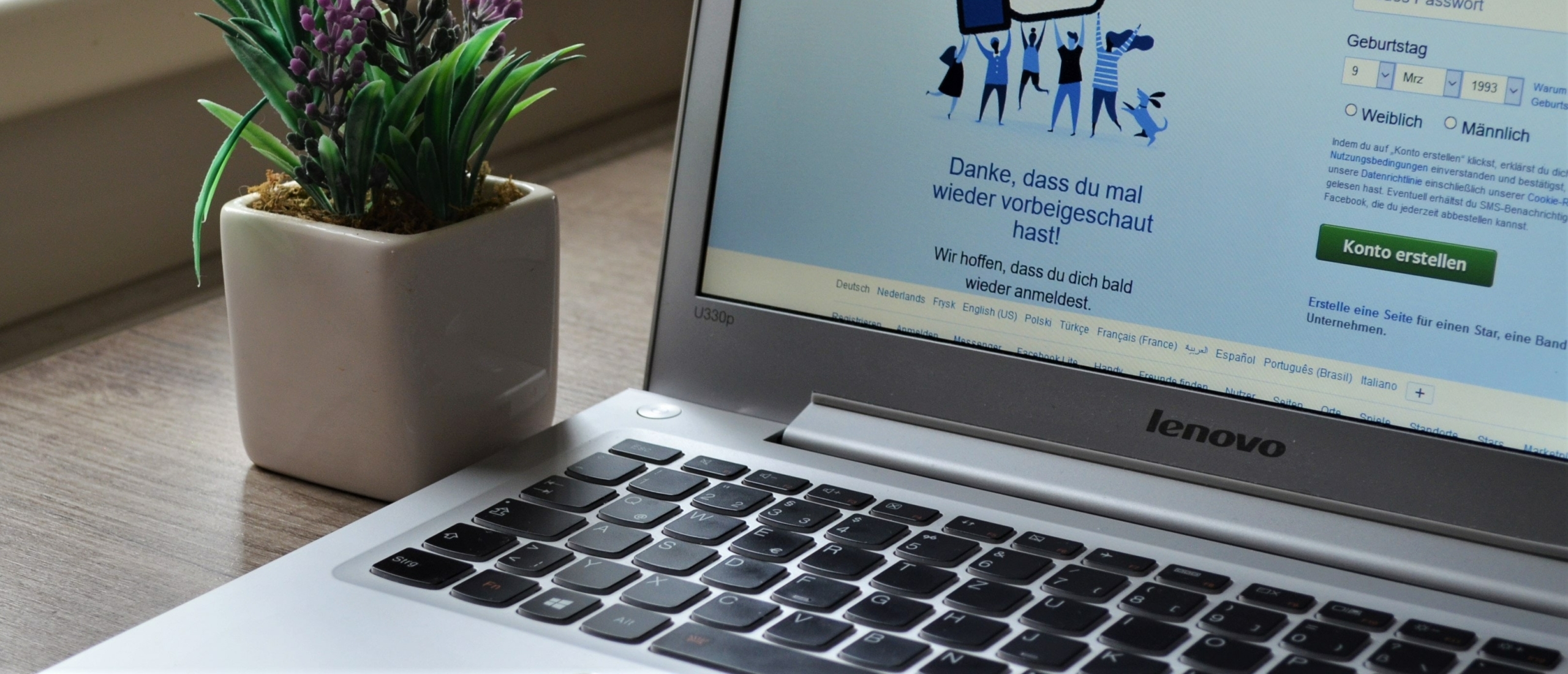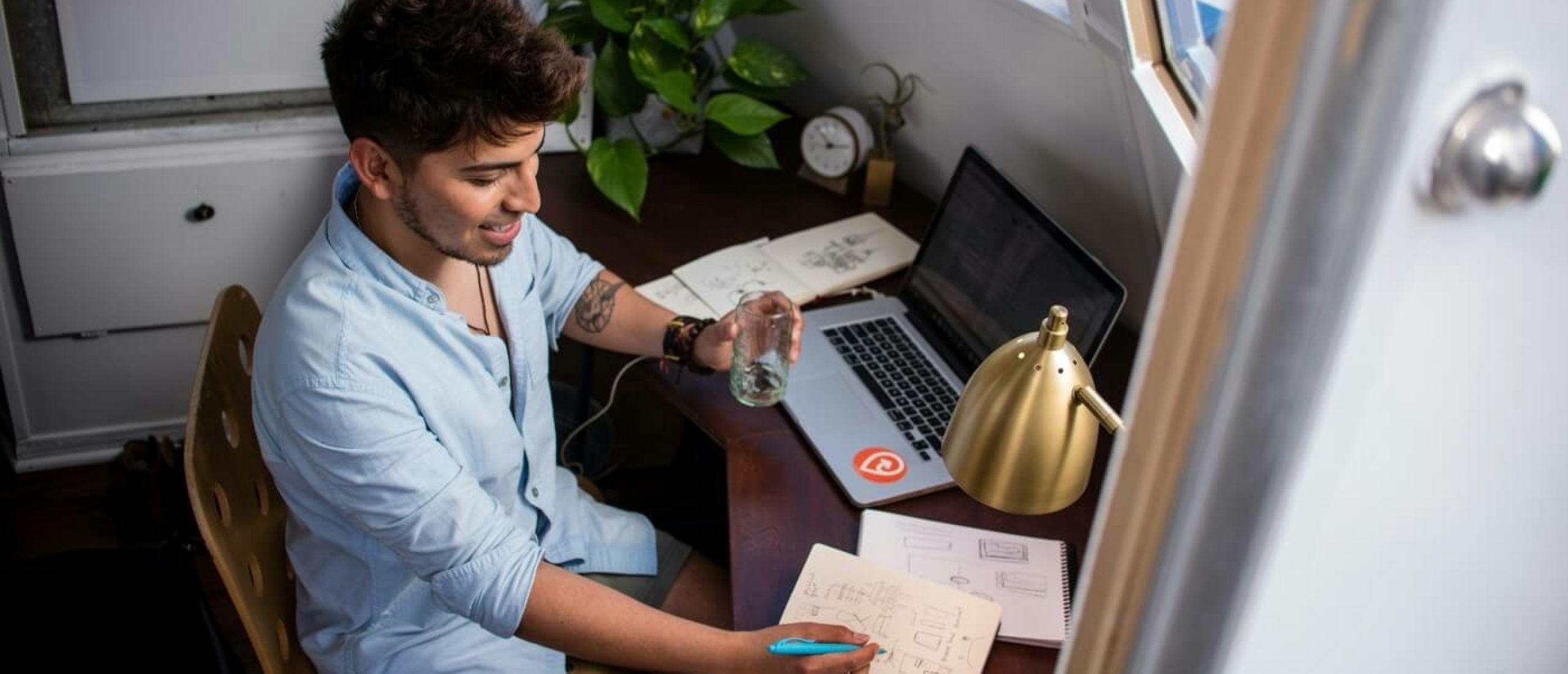Was sind RDS-CALs 2022?
RDS 2022 oder Remote Desktop Services 2022 ist ein Programm von Microsoft zur einfachen Verwaltung des Zugriffs auf Anwendungen. Mit diesem Programm ist es möglich, sich mit einem Gerät oder Nutzer zu verbinden und ihm Zugriff zu gewähren. Es ist wichtig, dass der Benutzer mit dem Netzwerk Ihres Unternehmens verbunden ist. Die Desktop- und Windows-Anwendungen befinden sich nicht auf einem lokalen Computer, sondern auf einem Remote-Server. Dadurch sind die Computer am Arbeitsplatz nicht anspruchsvoll. CAL steht für Client Access License. Dies ist für die Gewährung des Zugriffs auf eine Remote-Desktop-Sitzung unerlässlich. Es gibt zwei verschiedene Arten von CALs, nämlich Device CALs und User CALs. Der Unterschied zwischen diesen beiden Varianten wird in diesem Blog näher erläutert.
RDS 2022-Kompatibilität
RDS-CALs müssen mit der Version von Windows Server kompatibel sein, mit der eine Verbindung hergestellt wird. Man kann ältere RDS-Sitzungen mit einer neueren Version von RDS hosten aber es ist nicht möglich, eine neuere RDS-Sitzung mit einer älteren Version von RDS zu hosten. Dies gilt nicht nur für RDS-Sitzungen, sondern auch für Windows Server-Lizenzen. Mit RDS 2022 ist es daher möglich, RDS-Sitzungen aus dem Jahr 2022 und älter zu hosten. RDS 2022 ist außerdem mit Windows Server-Lizenzen aus dem Jahr 2022 und älter kompatibel.
RDS 2022-Setup
Um RDS 2022 für den Einsatz vorzubereiten, können Sie die folgenden Schritte ausführen:
- Installieren Sie den Rollendienst Remotedesktoplizenzierung und Remotedesktop-Sitzungshost. So machen Sie das: A. Öffnen Sie den „Server-Manager“. B. Klicken Sie auf „Verwalten“ und wählen Sie „Rollen und Funktionen hinzufügen“. C. Wählen Sie „Rollenbasierte oder funktionsbasierte Installation“. D. Wählen Sie den Computer als Zielserver aus. E. Wählen Sie auf der Seite „Server-Rollen auswählen“ die Option „Remotedesktopdienste“. F. Wählen Sie auf der Seite „Rollendienste auswählen“ die Rollendienste „Remotedesktoplizenzierung und Remotedesktop-Sitzungshost“. G. Fahren Sie mit der Installation fort und wählen Sie die Standardwerte der anderen Einstellungen.
- DC Schritt: Öffnen Sie „Remote Desktop Licensing Manager“, wählen Sie den Server aus und klicken Sie auf „Check Configuration“.
- Wählen Sie „Zur Gruppe hinzufügen“.
- Starten Sie den RDS-Dienst neu.
- Installieren Sie die entsprechenden RDS-CALs.
- Fügen Sie die Benutzer hinzu, die zur Gruppe „Remote Desktop Users“ zugelassen werden sollen.
- Ändern Sie die lokale Richtlinie so, dass Remotedesktopbenutzer zum lokalen Richtlinienobjekt „Anmeldung über Remotedesktopdienste zulassen“ hinzugefügt werden können. So machen Sie das:
- Öffnen Sie die „Lokale Sicherheitsrichtlinie“. B. Navigieren Sie zu „Computerkonfiguration/Windows Einstellungen/Sicherheitseinstellungen/Lokale Richtlinien/Zuweisen von Benutzerrechten“. C. Doppelklicken Sie auf „Anmeldung über Remotedesktopdienste zulassen“ und wählen Sie dann „Benutzer oder Gruppe hinzufügen“. D. Geben Sie „Remote Desktop Users“ ein und klicken Sie zweimal auf „OK“.
- Konfigurieren Sie den Rollendienst Remotedesktop-Sitzungshost so, dass er den lokalen RDS-Lizenzserver verwendet. Gehen Sie folgendermaßen vor: A. Öffnen Sie ein Windows PowerShell-Eingabeaufforderungsfenster. B. Geben Sie das Folgende ein: $obj = gwmi -namespace "Root/CIMV2/TerminalServices" Win32_TerminalServiceSetting C. Geben Sie nun Folgendes ein: $obj.ChangeMode("") D. Dann geben Sie dann Folgendes ein: $obj.SetSpecifiedLicenseServerList("") E. Geben Sie Folgendes ein, um die Einstellungen zu überprüfen: $obj.GetSpecifiedLicenseServerList()
- DC-Schritt. Diese Schritte helfen bei der Einrichtung der richtigen Druckerumleitung auf einem DC, der als RDSH-Host fungiert. A. Öffnen Sie ein Eingabeaufforderungsfenster. B. Geben Sie Folgendes ein: C: CDWindowssystem32Spool Cacls.exe DRUCKER /e /g Benutzer:C C. Starten Sie den Computer neu.
RDS 2022 Device CAL: Was ist das?
Mit einer RDS 2022 Device CAL können Sie mit einem bestimmten Gerät auf das Netzwerk zugreifen. Dieses Gerät erlaubt es einer unbegrenzten Anzahl von Nutzern, die Software zu verwenden. Angenommen, Sie installieren RDS 2022 Device CAL auf einem Arbeitscomputer, dann können verschiedene Benutzer diesen Computer mit der entsprechenden Software verwenden. Da die Softwareprogramme auf einen Server ausgelagert sind, sind Hardware-Upgrades schnell überflüssig. So sparen Sie schnell unnötige Kosten.
RDS 2022 User CAL: Was ist das?
Der Unterschied zwischen Device CAL und User CAL besteht darin, dass Sie mit der User CAL mit einer bestimmten Person auf das Netzwerk zugreifen können, also nicht mit einem bestimmten Gerät. Dies gibt einer Person das Recht auf eine Remotedesktop-Sitzungshostverbindung. Diese Person kann sich mit verschiedenen Geräten anmelden und sich mit dem Netzwerk verbinden.
Haben Sie Fragen? Kontaktieren Sie uns!
Für weitere Informationen darüber, welche Microsoft-Software und welche Lizenzen für Sie am besten geeignet sind, kontaktieren Sie uns. Wir sind montags bis freitags von 9 bis 17 Uhr für Sie da.